WPS PPT更改圖片發(fā)光效果顏色的方法
時間:2024-03-06 11:19:30作者:極光下載站人氣:11
很多小伙伴在對演示文稿進行編輯的過程中經(jīng)常會需要對幻燈片中的內(nèi)容進行各種設(shè)置,例如給幻燈片中的圖片添加發(fā)光效果。有的小伙伴想要在添加發(fā)光效果時更改效果的顏色,但又不知道該在哪里進行設(shè)置。其實很簡單,我們只需要點擊打開效果下拉列表中的更多設(shè)置選項,然后在窗格中選擇好一種發(fā)光效果,最后打開顏色選項,再在下拉列表中選擇自己喜歡的顏色即可。有的小伙伴可能不清楚具體的操作方法,接下來小編就來和大家分享一下wps PPT更改圖片發(fā)光效果顏色的方法。
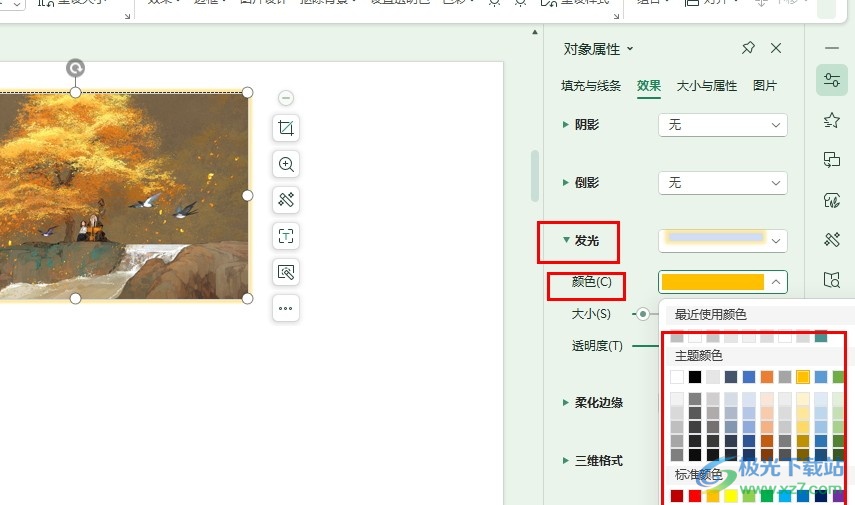
方法步驟
1、第一步,我們在點擊打開Wps軟件之后,再在WPS頁面中點擊打開一個演示文稿,進入演示文稿編輯頁面
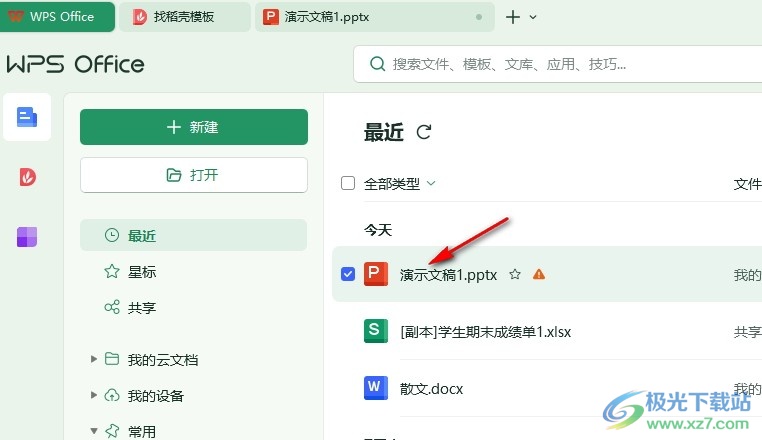
2、第二步,打開演示文稿之后,我們在幻燈片中選中一張圖片,然后在圖片工具的子工具欄中點擊打開“效果”工具
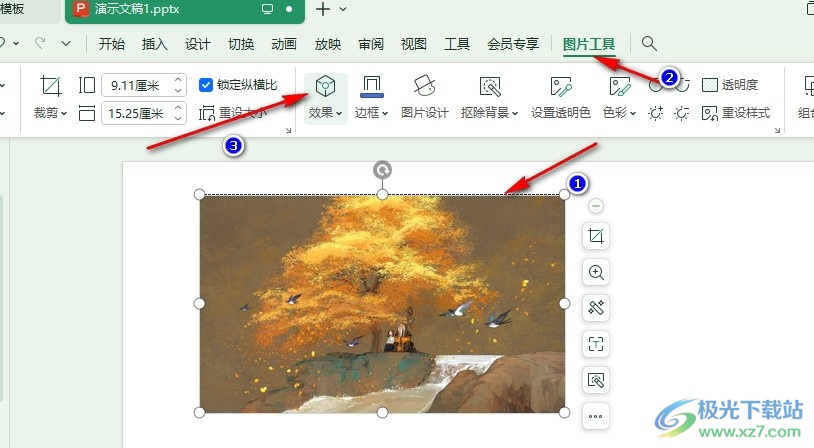
3、第三步,打開“效果”工具之后,我們在下拉列表中找到“更多設(shè)置”選項,點擊打開該選項
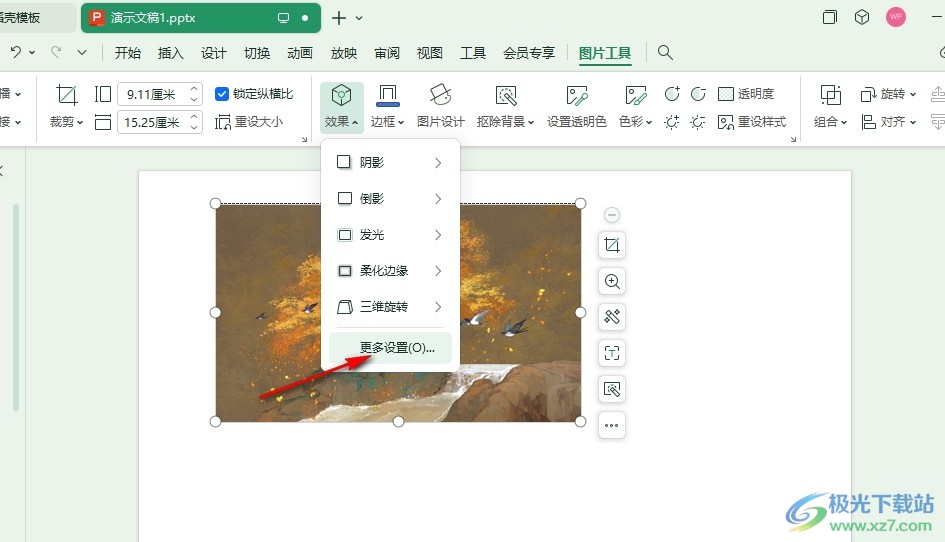
4、第四步,打開效果設(shè)置窗格之后,我們打開發(fā)光選項,然后在下拉列表中先選擇一個發(fā)光效果
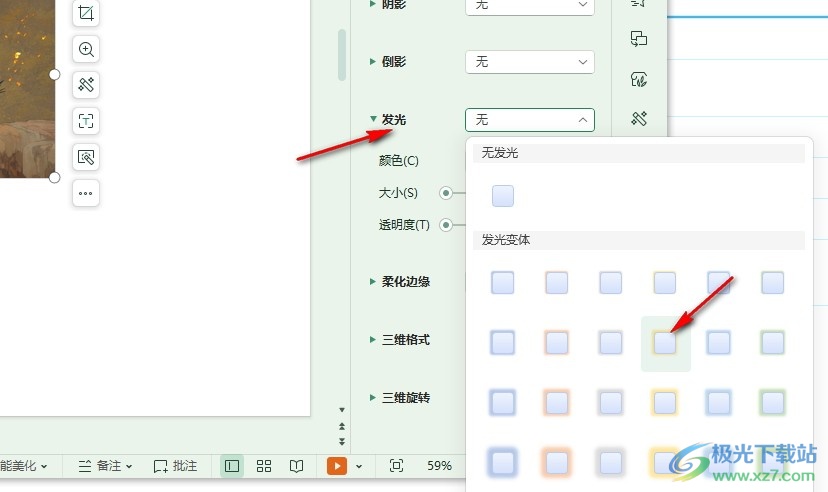
5、第五步,選擇好發(fā)光效果之后,我們點擊打開顏色選項,然后在下拉列表中選擇一個自己需要的顏色即可
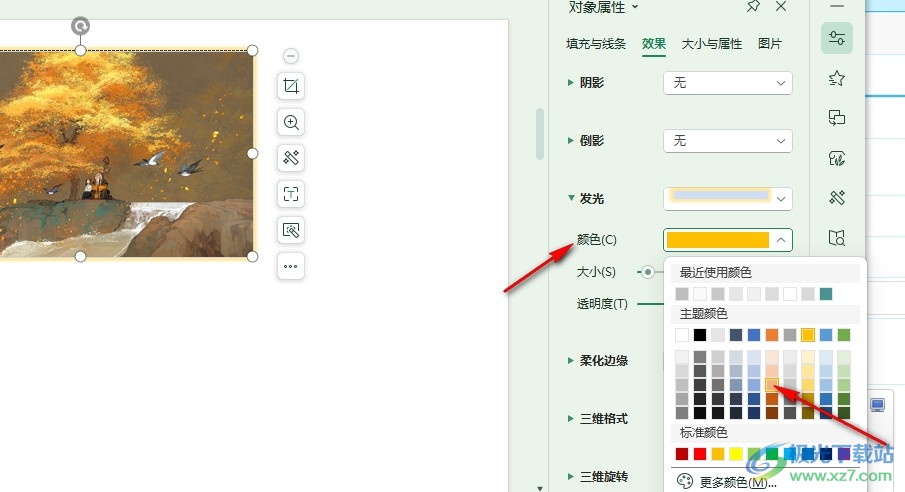
以上就是小編整理總結(jié)出的關(guān)于WPS PPT更改圖片發(fā)光效果顏色的方法,我們進入WPS的演示文稿編輯頁面,選中圖片再在圖片工具的子工具欄中打開效果工具,接著打開更多設(shè)置選項,打開效果窗格之后,我們先選擇一個發(fā)光效果,然后打開顏色選項進行新顏色選擇即可,感興趣的小伙伴快去試試吧。

大小:240.07 MB版本:v12.1.0.18608環(huán)境:WinAll, WinXP, Win7, Win10
- 進入下載
相關(guān)推薦
相關(guān)下載
熱門閱覽
- 1百度網(wǎng)盤分享密碼暴力破解方法,怎么破解百度網(wǎng)盤加密鏈接
- 2keyshot6破解安裝步驟-keyshot6破解安裝教程
- 3apktool手機版使用教程-apktool使用方法
- 4mac版steam怎么設(shè)置中文 steam mac版設(shè)置中文教程
- 5抖音推薦怎么設(shè)置頁面?抖音推薦界面重新設(shè)置教程
- 6電腦怎么開啟VT 如何開啟VT的詳細教程!
- 7掌上英雄聯(lián)盟怎么注銷賬號?掌上英雄聯(lián)盟怎么退出登錄
- 8rar文件怎么打開?如何打開rar格式文件
- 9掌上wegame怎么查別人戰(zhàn)績?掌上wegame怎么看別人英雄聯(lián)盟戰(zhàn)績
- 10qq郵箱格式怎么寫?qq郵箱格式是什么樣的以及注冊英文郵箱的方法
- 11怎么安裝會聲會影x7?會聲會影x7安裝教程
- 12Word文檔中輕松實現(xiàn)兩行對齊?word文檔兩行文字怎么對齊?
網(wǎng)友評論